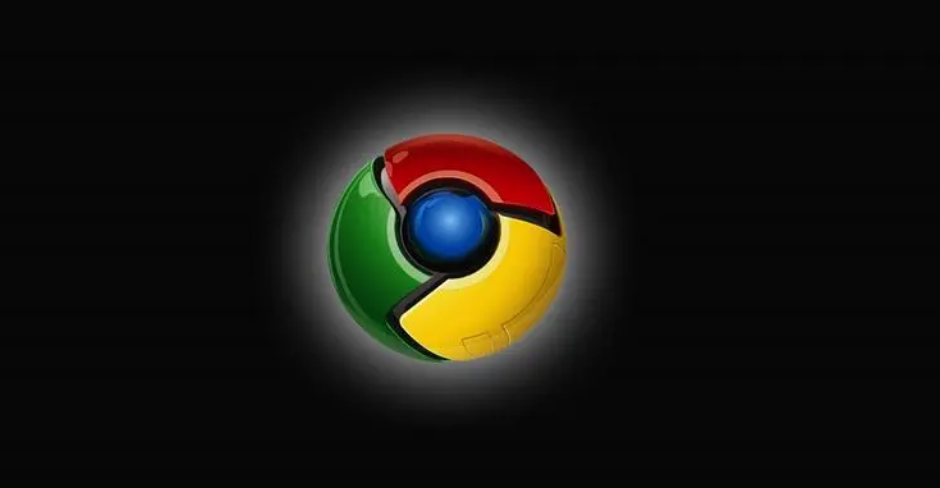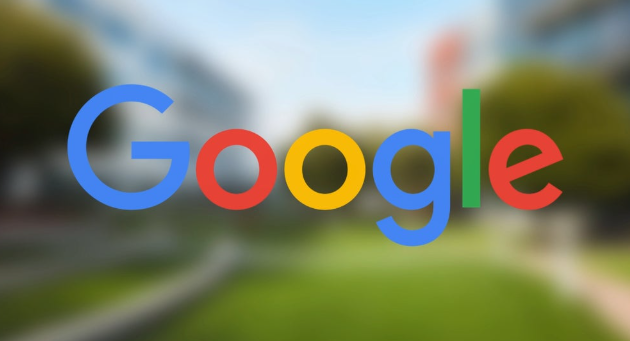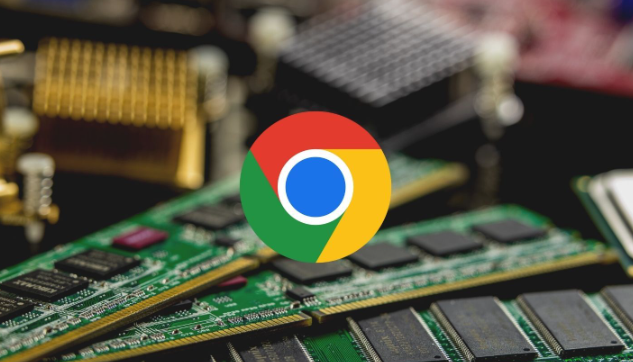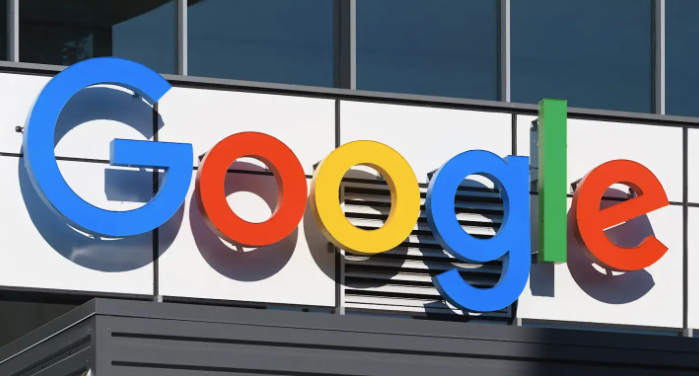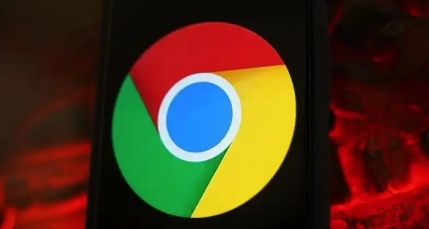教程详情
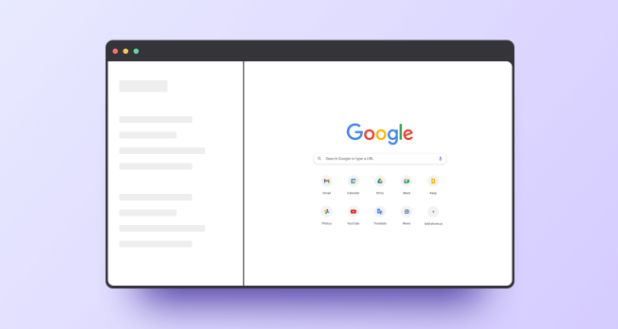
1. 调整浏览器设置:打开Chrome浏览器,在地址栏输入chrome://flags并按回车,进入Chrome的实验功能页面。在搜索栏中输入downloading,找到名为Parallet download的选项,将其从默认状态改为Enabled,然后点击Relaunch重启浏览器,即可开启Chrome的多线程下载支持,能同时对资源建立多个连接,发起多个下载请求,从而提升下载速度。
2. 优化网络环境:检查网络连接的稳定性,确保设备连接到稳定、高速的网络。如果可能,可尝试重启路由器或切换到其他网络环境,比如从Wi-Fi切换到有线网络,以提升下载速度。
3. 释放系统资源:关闭不必要的浏览器标签页和后台程序,因为这些会占用系统资源,包括网络带宽和处理器资源,从而影响下载速度。在下载文件时,尽量集中系统资源用于该任务。
4. 清理缓存数据:随着时间推移,浏览器缓存和历史记录会不断积累,可能影响浏览器性能和下载速度。可定期清理浏览器缓存和历史记录,以提高浏览器的运行效率和下载速度。
5. 更改下载路径:在谷歌浏览器的设置中找到“下载”选项,将下载路径更改为本地磁盘中较快的分区,避免将文件下载到网络存储设备或外部硬盘等速度较慢的介质上。
6. 关闭不必要限制:关闭不必要的下载任务限制,如同时下载文件数量限制等,让单个下载任务能充分占用网络带宽,从而提升下载速度。